Как зайти на лобби в майнкрафт
Поднимаем свой полноценный игровой Minecraft сервер с мини-играми. Часть 2. Устанавливаем карту для лобби сервера

Часть 1. Выбираем и устанавливаем сервер
Часть 3. Устанавливаем мини-игры
Посмотреть, что в итоге получилось у меня: mc.piratebayserver.net
По любым вопросам пишите в Discord.
После публикации первой части статьи по установке своего Minecraft сервера, ко мне обратился один читатель Хабра. В письме он написал, что по неосторожности показал мою статью своим детям и ему пришлось пообещать сделать все, как написано. Теперь я, как отец двух детей, просто не имею морального права не закончить серию этих статей. Поэтому поехали.
В первой части мы создали виртуальный сервер, скачали и запустили наш первый Minecraft сервер на Paper. Кто проделал все шаги сразу после публикации статьи, прошу обратить внимание на некоторые исправления, которые последовали после. Так, по советам в комментариях, я создал отдельного пользователя на виртуальном сервере. Поэтому все дальнейшие действия после создания пользователя будут выполнятся из под него. Запуск приложений из под
root пользователя является плохой практикой и это просто не безопасно, так как предоставляет запускаемым приложениям неограниченный доступ к серверу.
Теперь, когда у нас есть запущенный Minecraft сервер, не плохо было бы заменить сгенерированную карту мира на что-то более подходящее для лобби сервера. Лобби — это наш главный сервер, визитная карточка, он служит точкой входа для игроков. Именно отсюда игроки будут перенаправляться на другие наши сервера, такие, как сервера мини-игр или выживания.
Есть несколько способов импортирования карт на ваш сервер.
Самый простой — копирование папки с миром с вашего ПК в папку вашего сервера. Такой способ подходит, если вы создали карту самостоятельно в одиночной игре либо скачали из интернета в формате, готовом для использования. Как найти файлы карт, сохраненные игрой на вашем компьютере, можно посмотреть здесь.
Второй способ — импорт карт с расширением schematic. Это формат, разработаный сообществом для хранения частей карт и использования их в сторонних программах, таких как MCEdit, WorldEdit, FastAsyncWorldEdit и др.
Я буду использовать для импорта карт второй метод, так как он более трудоёмкий и знание этого процесса может пригодиться вам в будущем. Если вы планируете использовать готовые архивы миров, можете пропустить этот пункт и просто скопировать папку с миром в папку сервера ~/PirateBay/.
Так, например, все карты, которые я покупал для своего сервера, шли в формате shematic. Так же, этот метод позволяет редактировать импортированые карты, например вырезать или копировать отдельные части. Мне это понадобилось, когда в купленом файле шли 4 набора островов для BedWars и нужно было разбить их на части по одному набору на сервер.
При использовании файлов в формате schematic для создания карт сервера вам понадобится пустой мир, в который вы будете импортировать карту. Обычно я использую два вида пустых миров: первый — это мир с одним блоком, второй — это океан. Первая карта подходит для создания миров для игр с воздушными островами, такими как SkyBlock, BedWars, SkyWars и тд. Океан же подходит для создания карт с островами в воде.
В интернете вы можете найти туториалы, как создать пустой мир или океан. Я же, ради сокращения размера статьи, просто прикреплю созданные мной карты:
Сперва мы запустим сервер на пустой карте, потом при помощи плагина FastAsyncWorldEdit импортируем необходимую карту в пустом мире.
Для удобства дальнейшей установки и редактирования плагинов, а с моей строны для сокращения количества комманд в статье, устанавливаем FTP клиент для подключения к нашему серверу. Я установил FileZilla.
После установки FTP клиента, подключаемся к серверу и переходим в папку с плагинами. У меня это /home/dinikin/PirateBay/plugins. Для краткости и универсальности буду писать ~/PirateBay/plugins.
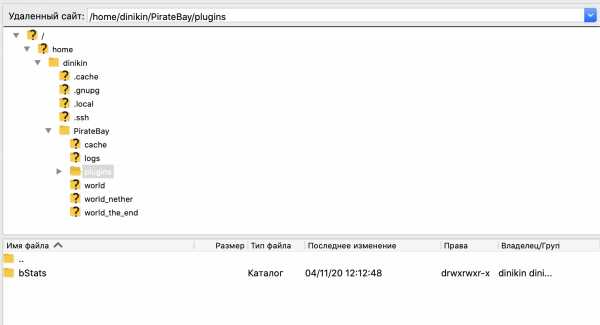
Скачиваем jar файл плагина FastAsyncWorldEdit и копируем в папку plugins на сервере. Так же скачиваем мой архив пустой карты Void.zip, распаковываем и подкладываем папку Void в папку Minecraft сервера ~/PirateBay.
Если вы запускали Minecraft сервер напрямую из терминала, то после закрытия сесии процесс автоматически завершится и сервер остановится. Что бы этого не происходило в дальнейшем, для запуска сервера мы будем использовать программу screen.
Заходим на сервер по ssh:
ssh -i ~/minecraft dinikin@ip_address и проверяем, установлена ли программа:
screen --version если возвращается версия программы, значит она установлена, иначе устанавливаем:
sudo apt-get install screen и создаем файл start.sh для запуска Minecraft сервера:
cd ~/PirateBay/ nano start.shсо следующим содержимым:
#!/bin/sh screen -S PirateBay java -Xms1G -Xmx1G -XX:+UseConcMarkSweepGC -jar Paper-1.15.2.jarДаем файлу права на выполнение:
chmod +x start.shЕсли сервер в вашей терминальной сессии на данном этапе был уже запущен, останавливаем его командой stop.
Перед повторным запуском нам нужно перенастроить наш сервер на новую карту. Открываем через FTP клиент файл ~/PirateBay/server.properties и устанавливаем следующие значения параметров:
level-name=Void generate-structures=falseЕсли вы использовали карту из одиночной игры со своего ПК, либо скачали архив из интернета, тогда вместо Void укажите имя папки с файлами мира, предварительно скопировав их в папку ~/PirateBay/.
Дальше удаляем на сервере папки с ранее сгенерированными мирами:
world
world_nether
world_the_end
Их можно оставить, но я предпочитаю удалять, что бы они в будущем случайно не использовались сервером, если я не изменил в каком то плагине или файле конфигурации название мира по умолчанию.
И так, запускаем сервер через sh скрипт:
./start.shтеперь, если ваша терминальная сессия оборвется, вы можете посмотреть список запущеных серверов командой:
screen -lsа подключиться командой:
screen -r PirateBayили
screen -r 1234где 1234 — id процесса из результатов выполнения команды screen -ls.
На самом деле, вместо PirateBay вы можете указать такое название процесса, по которому вам будет однозначно понятно, какой сервер запущен.
И так, мы устаноновили плагин для редактирования карт и перезапустили сервер. Подключаемся к нему из лаунчера игры.
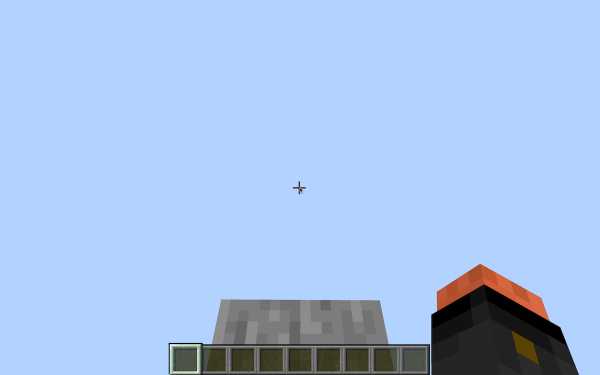
Пустой мир загрузился и мы готовы импортировать какую нибудь карту для лобби. Я выбрал вот такую:

Давайте скачаем ее здесь и скопируем файл WaithSpawn.schematic в папку ~/PirateBay/plugins/FastAsyncWorldEdit/schematics/.
Теперь в запущеном игровом клиенте нажимаем / для открытия командной строки и пишем команду schematic. Как видим по сообщению, у нас нет прав на выполнение этой команды.
По умолчанию, большинство устанавливаемых плагинов ограничивают доступ к своим командам, открывая его только для оператора, т.е. администратора сервера. Переключаеся на терминальную сессию нашего сервера и пишем комманду /op Dinikin (в вашем случае это будет ваш никнейм):
Мы предоставили права администратора нашему пользователю и тепрерь можем повторно выполнить команду /schematic в игре:
Как видите, права появились. Но нас больше интересует команда /schematic list
Теперь в списке появилась наша загруженная карта. Нажимаем на нее мышкой и выполняем предложенную команду:
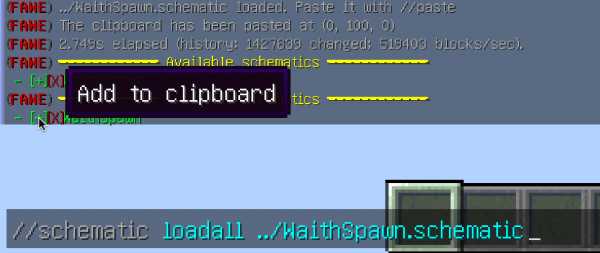
Когда команда выполнилась, выполняем команду //paste. Как результат, карта импортировалась в наш мир:

Поздравляю, мы добавили нашу первую карту на сервер.
Что мы будем делать в следующей части:
- установим и настроим прокси сервер
- запустим еще 3 сервера, 1 для прокси и 2 для мини-игр
- установим мини-игры Murder Mystery и SkyBlock
- создадим первого игрового персонажа, который будет перенаправлять нас из лобби на сервер с мини-игрой
- настроим права к плагинам и командам сервера
Не переключайтесь!
Как я могу присоединиться к миру Minecraft? - Omlet
Пользователь Android | Пользователь iOS | Пользователь PC Tool
Пользователь Android
Есть три основных способа присоединиться к миру Minecraft.
- Из многопользовательского лобби в оверлее игры.
- Из многопользовательского лобби игрового сообщества MCPE.
- Из прямой трансляции.
1. Из многопользовательского лобби в оверлее игры
Шаг 1.Откройте Minecraft: Pocket Edition (MCPE) и нажмите кнопку оверлея Omlet Arcade. Перед запуском MCPE убедитесь, что разрешены наложения Omlet Arcade.
Шаг 2. Выберите многопользовательский мир и нажмите «Присоединиться».
Шаг 3. Нажмите «Играть» в MCPE
.
Шаг 4. Откройте вкладку Друзья и коснитесь мира пользователя, к которому хотите присоединиться.
2.Из многопользовательского лобби игрового сообщества MCPE
Вы также можете найти миры, к которым можно присоединиться, из игрового сообщества Minecraft в приложении. После нажатия «Присоединиться» откройте вкладку «Друзья» в MCPE и коснитесь мира пользователя, чтобы начать играть.
3. Из прямой трансляции
Шаг 1. Выберите прямую трансляцию MCPE в многопользовательском режиме.
Шаг 2. Нажмите «Присоединиться». Если стример не размещает публичный мир, возможно, вам придется подождать, пока он не примет ваш запрос на присоединение.
Шаг 3. Запустите MCPE и нажмите «Играть»
Шаг 4. Откройте вкладку «Друзья» и нажмите на мир стримера, чтобы присоединиться к нему.
Пользователь iOS
Есть два основных способа присоединиться к миру Minecraft.
- Из лобби многопользовательской игры.
- Из прямой трансляции.
1. Из многопользовательского лобби
Шаг 1. Войдите в игровое сообщество MCPE и найдите вкладку «Присоединиться», прокрутив панель навигации.
Шаг 2. Нажмите «Присоединиться»
Шаг 3. Выберите интересующий вас мир и нажмите «Присоединиться».
Шаг 4. Откройте MCPE и нажмите «Играть»
Шаг 5. Откройте вкладку «Друзья» и нажмите на мир стримера, чтобы присоединиться.
2. Из прямой трансляции
Шаг 1. Выберите прямую трансляцию MCPE в многопользовательском режиме.
Шаг 2. Нажмите «Присоединиться». Если стример не размещает публичный мир, возможно, вам придется подождать, пока он не примет ваш запрос на присоединение.
Шаг 3. Откройте MCPE и нажмите «Играть»
Шаг 4. Откройте вкладку «Друзья» и нажмите на мир стримера, чтобы присоединиться.
.
Лобби Карты Майнкрафт | Планета Minecraft Сообщество
Главная Карты Minecraft Обновлено- Вход
- или
- Зарегистрироваться
-
-
Темный режим
-
Поиск проектов
поиск Майнкрафт содержание Карты Скины Мобы Пакета текстур Пакеты данных Модификации Блоги Просматривать Серверы Коллекции Машина времени инструменты PMCSkin3D Сообщество баннеров Общаться Форумы Посты на стене диссонанс члены Развлекательная программа Конкурсы События Служба поддержки Билеты Помогите Карты Скины Серверы Форумы Посты на стене...- Trending
- Обновлено
- New
- Best
- Views
- Downloads
- Tags
- Все параметры
- Все опции
- Загружаемая
- Схема загружаемая
- Предварительный просмотр видео
- World Seed
- Все время
- Все время
- Последние 24 часа
- Последние 3 дня
- Последние 7 дней
- Последние 14 дней
- В этом месяце
- июль, 2020
- июнь, 2020
- май, 2020
- апрель, 2020
- Март, 2020
- Февраль, 2020
- Январь, 2020
- 2020
- 2019
- 2018
- 2017
- 2016
- 2015
- 2014
- 2013
- 2014
- 2013
- 2011
- 2010
- Доступ к Time Machine!
12345
1-25 из 2,958
-
 LOBBY & HUB ULTRA REALISTIC | СКАЧАТЬ В ОПИСАНИИ
LOBBY & HUB ULTRA REALISTIC | СКАЧАТЬ В ОПИСАНИИ 3D Art Map
1
Ошибка | SpigotMC - высокопроизводительный Minecraft
- Домой
- Последние сообщения
- Недавняя активность
- Форумы
- Поиск по форуму
- Недавние сообщения
- Ресурсы
- Поисковые ресурсы
- Большинство ресурсов
- Последние обзоры
- Wiki
- Индекс вики
- Список страниц
- Недавняя активность
- команда
- Администратор
- Модератор
- Спонсор
- Разработчик
- Вики-команда
- Услуги Персонал
- Младший мод
- Ресурсный персонал
- Персонал IRC
- Загрузки
- Spigot / BuildTools
- BungeeCord
- Дженкинс
- диссонанс
- хаб
- вопросы
- Чат
- члены
- Известные члены
- Текущие посетители
- Недавняя активность
- Новые сообщения профиля
- жертвовать
- Ваше имя или адрес электронной почты:
- Пароль:
- Забыли Ваш пароль?
- Оставаться в системе

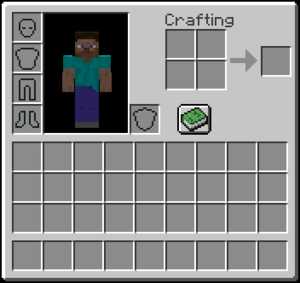




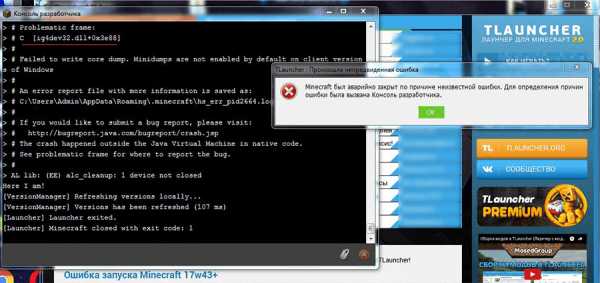
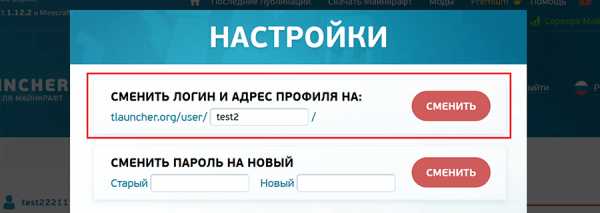
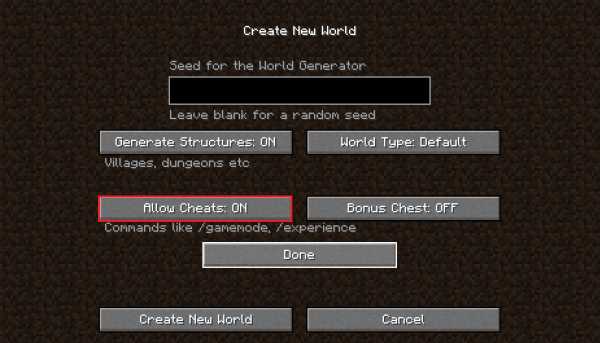
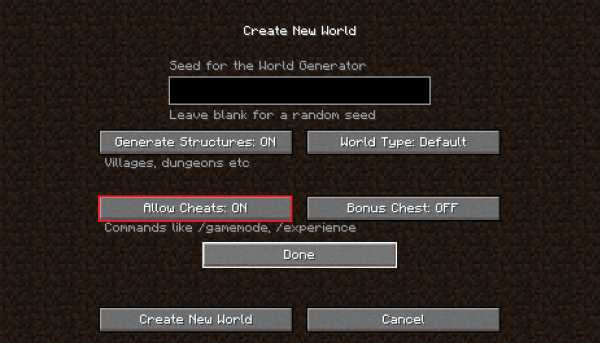



![[Furniture] Майнкрафт 1.10.2 мод на мебель. + 1.11.2! jooak-aofei1](https://minecraft247.ru/wp-content/uploads/2016/12/JOOAk-AOfEI1-70x70.jpg)